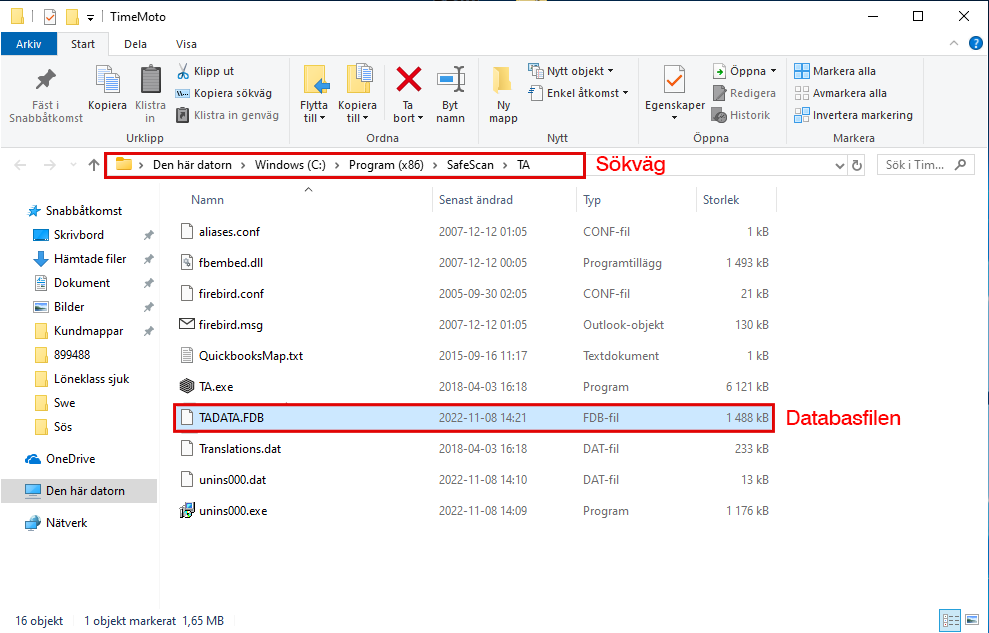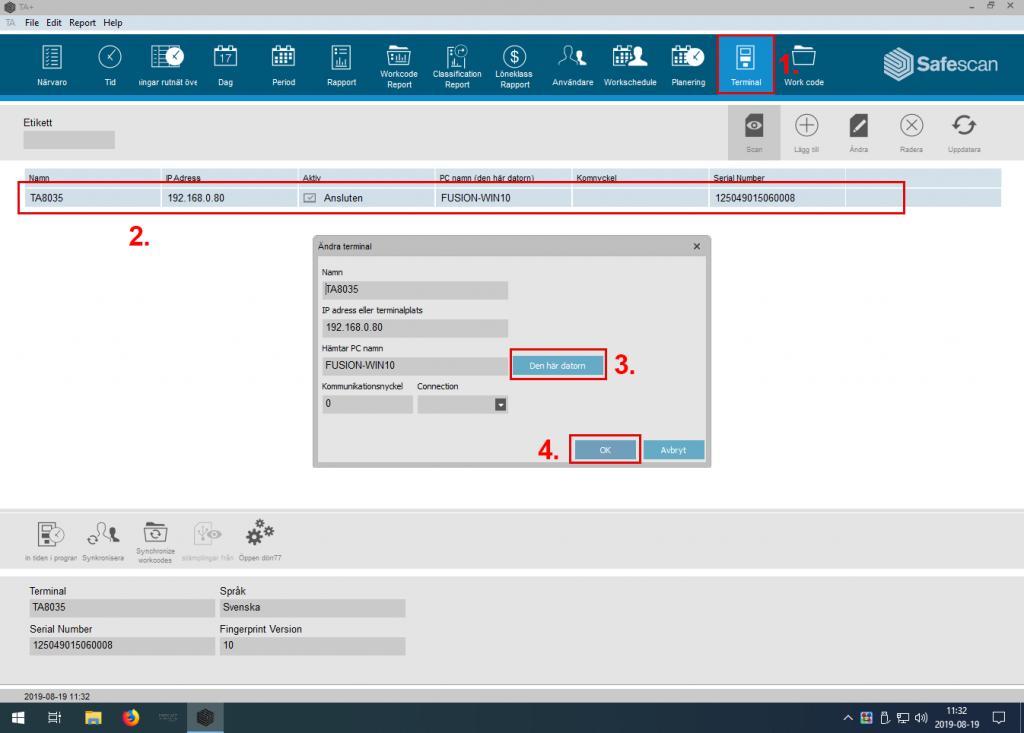Om ni skall byta dator där programvaran är installerad, följer ni stegen nedan.
Steg 1 - Säkerhetskopiera programvarans databas
VIKTIGT! Innan du utför följande steg, måste programvaran stängas och stegen skall utföras på er gamla dator!
När mappen är öppen, hittar ni en fil som heter ”TADATA.FDB”.
Denna fil kopierar ni och klistrar in på någon lämplig plats för tillfällig förvarning (t.ex. datorns skrivbord).
Filen ni nu har kopierat (TADATA.FDB) behöver ni föra över till nya datorn. Detta gör ni på valfritt sätt, t.ex. genom att lägga den på en USB sticka, lägga den på en filserver eller skicka den på e-post. Det viktiga är att ni får över filen till nya datorn.
Steg 2 - Installera programvaran på nya datorn.
Installera nu programvaran på nya datorn. Antingen med samma installationsfil som senast, eller hämtar den senaste/sista versionen av TA här: Nerladdning pc-programvaran
När programvaran är installerad, behöver den inte startas direkt, utan kopiera först filen TADATA.FDB, som ni hämtat i steg 1 och klistra in den i programvarans mapp. (Om ni startar programvaran innan ni flyttar över filen, kommer programvaran att skapat en ny tom TADATA.FDB. Då måste ni stänga programvaran och sedan ersätta denna fil, med den ni hämtat från gamla datorn.)
Ni hittar enkelt nya programvarans mapp, genom att högerklicka på programmets ikon och väljer ”Öppna filsökväg”, precis som i steg 1.
VIKTIGT! Anledningen till att ni skall kopiera filen och klistra in, och inte bara flytta filen till programvarans mapp, är så att ni har en backup av er databas, i fall något skulle gå fel.
Steg 3 - Ändra terminalens anslutning till nya datorn
Starta nu programvaran.
Ni kommer behöva ange programvarans licensuppgifter på nytt, eftersom programvaran har flyttats till en ny dator. Licensnyckeln bör ni ha fått ut som ett e-post meddelande eller i pappersform med enheten i samband med att tidsystemet införskaffades.
Licensnyckeln består av en e-postadress ([email protected], [email protected], [email protected], [email protected] eller [email protected]) och en lång sträng av bokstäver och siffror. Tryck sedan på ”Accept License” (”Godkänn Licens”).
Börja sedan med att byta språk till Svenska, genom att gå på ”File” och ”Preferences” uppe till vänster. Välj ”Svenska” och tryck på ”Spara”. Tryck på ”OK”, så kommer programvaran stängas.
Starta nu programvaran igen.
Nu behöver ni korrigera vilken dator terminalen är ansluten till.
Gå till menyn ”Terminal” (se markering 1 i bilden nedan).
Dubbelklicka på terminalen i listan (se markering 2 i bilden nedan).
OBS! har ni fler än 1 terminal, behöver ni göra detta för alla terminaler ni skall använda.
Tryck på ”Den här datorn” (se markering 3 i bilden nedan).
Och tryck sedan på ”OK” (se markering 4 i bilden nedan).
Ni rekommenderas nu att ta bort programvaran från er gamla dator, efter att ni kontrollerat att ni fått över all information som fanns på gamla datorn.
Detta görs för att undvika att användaruppgifter finns kvar på gamla datorn, samt för att undvika eventuella problem med kopplingen till nya datorn.
Har ni behov att flytta enheten till en annan plats behöver ni eventuellt ändra enhetens nätverksinställningar. Se manualen eller skicka en fråga och beskriv ett ärende till [email protected]